vive的常见问题与解决方法
HTC Vive头盔控制器常见故障及解决方法

头戴显示器状态灯号与相关疑难头戴显示器左侧灯号,代表显示器的运作状态1.【绿灯●】运作正常2.【绿灯●】但显示器内没有延伸屏幕–代表屏幕分辨率错误请至(控制面板> 显示> 屏幕分辨率)确认延伸屏幕分辨率为2160x1200,屏幕更新率为90Hz3.【无灯号】电源供应异常确认控制盒为开启状态,控制盒上LED灯为绿色确认控制盒安装方向正确(盒上有PC/VR标示方向)4.【黄灯●】HDMI联机异常确认HDMI线紧密连接(计算机到控制盒、控制盒到头戴显示器)关闭并重新开启控制盒电源5.【蓝灯●】USB联机异常确认USB线紧密连接(计算机到控制盒、控制盒到头戴显示器)尝试将USB线改连接到计算机其他的USB槽6.【红灯●】头戴显示器识别异常排除方式一:确认三合一线路连接方向正确,蓝色HDMI线须在头戴显示器上方。
排除方式二:透过USBDeview移除现有的USB驱动程序移除控制盒与计算机的联机,拔除控制器的接收器执行USBDeview在选单中“Options”里,选择”Display disconnected devices”透过Vendor ID排序连接的USB装置列表找到Vendor ID中编号为28de的装置,选择这些装置右键选单,选择“Uninstall selected devices”关闭USBDeview,重新启动计算机连接控制器与计算机,插上控制器的接收器等待Windows重新安装驱动程序,确认头戴显示器内是否显示正常。
控制器状态与疑难解答1.【无法追踪】当系统追踪不到控制器,VR Monitor中的控制器灯号会闪烁确认控制器在定位器(Base Station)涵盖范围内挥动控制器约五秒若灯号持续闪烁,关闭并重新启动控制器,重复第一步骤若灯号仍持续闪烁,请更换电池(低电量会造成追踪不稳)2.【持续抖动/飘移】控制器在平稳放置时仍不断抖动、甚至飘移可能原因:室内有反光物质,导致定位器光线反射,追踪异常将反光物质(镜子等)遮挡或移除若无法遮挡上方的反光物体(如天花板的屏蔽)请将定位器俯角调整为45到60度,可藉此避开反光物质。
虚拟现实游戏中常见问题解答及解决方案(九)
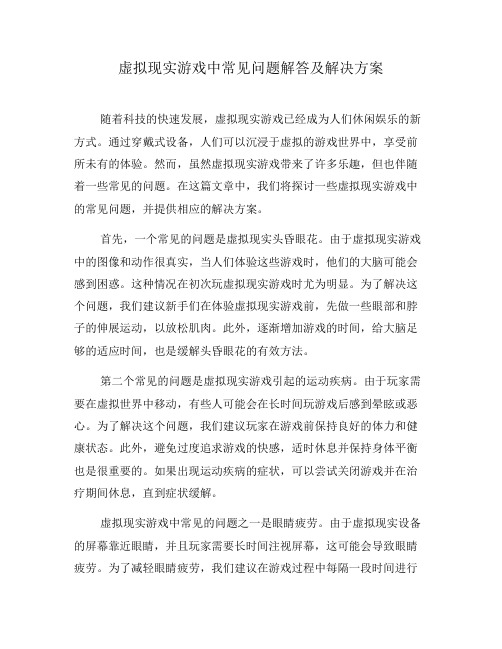
虚拟现实游戏中常见问题解答及解决方案随着科技的快速发展,虚拟现实游戏已经成为人们休闲娱乐的新方式。
通过穿戴式设备,人们可以沉浸于虚拟的游戏世界中,享受前所未有的体验。
然而,虽然虚拟现实游戏带来了许多乐趣,但也伴随着一些常见的问题。
在这篇文章中,我们将探讨一些虚拟现实游戏中的常见问题,并提供相应的解决方案。
首先,一个常见的问题是虚拟现实头昏眼花。
由于虚拟现实游戏中的图像和动作很真实,当人们体验这些游戏时,他们的大脑可能会感到困惑。
这种情况在初次玩虚拟现实游戏时尤为明显。
为了解决这个问题,我们建议新手们在体验虚拟现实游戏前,先做一些眼部和脖子的伸展运动,以放松肌肉。
此外,逐渐增加游戏的时间,给大脑足够的适应时间,也是缓解头昏眼花的有效方法。
第二个常见的问题是虚拟现实游戏引起的运动疾病。
由于玩家需要在虚拟世界中移动,有些人可能会在长时间玩游戏后感到晕眩或恶心。
为了解决这个问题,我们建议玩家在游戏前保持良好的体力和健康状态。
此外,避免过度追求游戏的快感,适时休息并保持身体平衡也是很重要的。
如果出现运动疾病的症状,可以尝试关闭游戏并在治疗期间休息,直到症状缓解。
虚拟现实游戏中常见的问题之一是眼睛疲劳。
由于虚拟现实设备的屏幕靠近眼睛,并且玩家需要长时间注视屏幕,这可能会导致眼睛疲劳。
为了减轻眼睛疲劳,我们建议在游戏过程中每隔一段时间进行眼睛放松运动。
一种简单的方法是将视线转向远处,然后闭上眼睛并揉搓眼睛一分钟,以促进眼睛的血液循环。
另外,调整虚拟现实设备的屏幕亮度和对比度,使其更适合你的眼睛,也是保护眼睛的有效方法。
此外,虚拟现实游戏中可能出现的另一个常见问题是社交隔离。
由于虚拟现实游戏的沉浸性,玩家可能会忽视现实世界中的社交互动。
长时间在虚拟世界中沉迷可能会对现实社交造成负面影响。
为了解决这个问题,我们建议玩家在游戏之外也要维持现实社交互动。
和朋友一起参加户外活动,或者安排与亲人的聚会,可以帮助玩家更好地平衡虚拟现实游戏与现实生活之间的关系。
虚拟现实技术的使用注意事项和问题解决方法

虚拟现实技术的使用注意事项和问题解决方法虚拟现实技术(Virtual Reality, VR)作为一种全新的交互式体验技术,已经在娱乐、教育、医疗等领域广泛应用。
然而,随着虚拟现实技术的普及和进一步发展,我们也需要注意一些使用注意事项和解决常见问题的方法。
本文将详细介绍虚拟现实技术的使用注意事项并提供解决问题的方法。
首先,我们需要注意以下几个使用注意事项。
1. 使用前请阅读使用说明书:在使用虚拟现实设备之前,务必仔细阅读设备的说明书。
了解设备的特性、使用方法以及对身体的潜在影响是非常重要的。
2. 设置合适的场地:使用虚拟现实设备时,应该确保周围的场地宽敞、没有杂物。
避免在狭小的空间中使用,以免发生碰撞或跌倒事故。
3. 适当控制使用时间:长时间持续在虚拟现实世界中体验可能导致眼部疲劳、头晕和恶心感。
因此,建议在使用过程中控制每次的体验时间,并适当休息。
4. 注意身体状况:虚拟现实技术对于一些身体状况较差的人可能不适用。
有心脏病、高血压、癫痫等疾病的患者,以及孕妇应该避免使用虚拟现实设备。
接下来,让我们了解一些常见问题,并提供解决方法。
1. 头晕和恶心感:这是使用虚拟现实设备时最常见的问题之一。
这通常由于视觉和听觉信息不一致引起。
为了减轻这种不适,可以通过以下几种方法来解决:a. 初始体验时,先选择一些视觉效果相对简单的应用程序,逐渐适应虚拟现实体验。
b. 在虚拟现实体验中,避免头部剧烈晃动和快速移动,尽量保持平稳。
c. 在体验前后适当休息,以缓解身体不适。
2. 长时间使用引起眼睛疲劳:长时间集中注视虚拟现实设备的显示屏可能导致眼睛疲劳。
为了避免这个问题,我们可以采取以下措施:a. 每隔一段时间,停下来凝视远处的物体或者闭上眼睛休息片刻。
b. 使用带有蓝光滤镜的虚拟现实设备,可以减少对眼睛的刺激。
3. 感觉迟钝和虚拟现实体验不真实:由于技术限制,虚拟现实设备有时无法完全模拟真实世界的感觉和动作。
为了提高虚拟现实体验的真实感,可以考虑以下方法:a. 选择更高质量的虚拟现实设备,这样可以提供更清晰、更真实的画面和声音。
虚拟现实设备的常见问题及解决方法汇总

虚拟现实设备的常见问题及解决方法汇总虚拟现实(Virtual Reality,简称VR)作为一种新兴的技术,正在快速发展和普及。
虚拟现实设备的出现为人们带来了全新的沉浸式体验,然而在使用过程中常常会遇到一些问题。
本文将整理虚拟现实设备的常见问题,并提供解决方法,以帮助读者更好地享受虚拟现实技术带来的乐趣。
1. 设备连接问题在使用虚拟现实设备时,有时候可能会遇到设备无法连接的问题。
首先,确保设备的电源已经打开并充足,并检查设备与电脑或手机之间的连接线是否牢固。
如果问题仍然存在,可以尝试重新启动设备及相关软件,并确保驱动程序已经正确安装。
2. 显示问题虚拟现实设备的重要组成部分就是头戴显示器,如果出现显示问题,则会严重影响用户的体验。
常见的显示问题包括图像模糊、畸变、或者出现黑屏等。
解决这些问题的方法包括:检查设备的分辨率设置是否正确,调整设备的适配度以适应不同用户的视力,或者检查设备连接线是否损坏。
3. 运动追踪问题虚拟现实设备通常使用陀螺仪和加速度计来实现运动追踪的功能。
如果设备无法准确追踪用户的运动,会导致虚拟场景与用户的动作不一致,从而降低沉浸感。
解决这个问题的方法包括:确保设备的运动传感器被正确激活,避免使用在干扰传感器的环境中,或者重新校准设备的传感器。
4. 运行问题有些用户在使用虚拟现实设备时可能会遇到设备无法正常运行或者运行时出现卡顿的现象。
这可能是由于设备的计算能力不足或者软件的问题导致的。
尝试关闭其他占用系统资源较大的程序,降低虚拟现实设备的画质设置,或者更新软件驱动程序。
5. 不适应症状虚拟现实技术可能会引起一些用户的不适应症状,如晕眩、头痛、眼疲劳等。
这些症状可能是由于个体差异、设备设置不当或使用时间过长等原因导致的。
建议使用前先适应一段时间,逐渐增加使用时间,合理调整设备设置,以免不适症状加重。
总之,虚拟现实设备在给人们带来沉浸式体验的同时也存在一些常见问题。
本文介绍了一些常见的问题及解决方法,希望能够帮助读者更好地解决虚拟现实设备使用过程中遇到的困扰,从而更好地享受虚拟现实技术带来的乐趣。
如何处理虚拟现实设备的故障
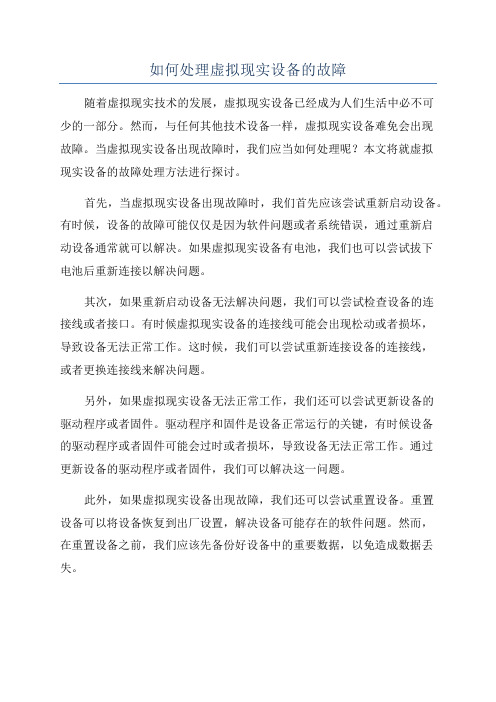
如何处理虚拟现实设备的故障
随着虚拟现实技术的发展,虚拟现实设备已经成为人们生活中必不可
少的一部分。
然而,与任何其他技术设备一样,虚拟现实设备难免会出现
故障。
当虚拟现实设备出现故障时,我们应当如何处理呢?本文将就虚拟
现实设备的故障处理方法进行探讨。
首先,当虚拟现实设备出现故障时,我们首先应该尝试重新启动设备。
有时候,设备的故障可能仅仅是因为软件问题或者系统错误,通过重新启
动设备通常就可以解决。
如果虚拟现实设备有电池,我们也可以尝试拔下
电池后重新连接以解决问题。
其次,如果重新启动设备无法解决问题,我们可以尝试检查设备的连
接线或者接口。
有时候虚拟现实设备的连接线可能会出现松动或者损坏,
导致设备无法正常工作。
这时候,我们可以尝试重新连接设备的连接线,
或者更换连接线来解决问题。
另外,如果虚拟现实设备无法正常工作,我们还可以尝试更新设备的
驱动程序或者固件。
驱动程序和固件是设备正常运行的关键,有时候设备
的驱动程序或者固件可能会过时或者损坏,导致设备无法正常工作。
通过
更新设备的驱动程序或者固件,我们可以解决这一问题。
此外,如果虚拟现实设备出现故障,我们还可以尝试重置设备。
重置
设备可以将设备恢复到出厂设置,解决设备可能存在的软件问题。
然而,
在重置设备之前,我们应该先备份好设备中的重要数据,以免造成数据丢失。
虚拟现实体验中的常见问题解决方法汇总

虚拟现实体验中的常见问题解决方法汇总虚拟现实(Virtual Reality,简称VR)作为一种新兴的技术,为用户带来了沉浸式的体验。
然而,虚拟现实体验过程中,用户可能会遇到一些常见问题,影响他们的沉浸感和使用体验。
本文将总结虚拟现实体验中的常见问题,并提供解决方法,以帮助用户更好地享受虚拟现实技术带来的乐趣。
1. 视觉问题在虚拟现实应用中,视觉体验是最为关键的一部分。
以下是一些常见的视觉问题及解决方法:(1)眩晕或晕眩感:部分用户在使用虚拟现实设备时可能会出现眩晕、晕眩感等不适症状。
这通常是由于虚拟现实设备的刷新率低或者动作追踪的延迟导致的。
为了减轻这一问题,用户可选择刷新率高的设备,并确保在使用时设备位置稳定,避免过快的头部旋转。
(2)眼疲劳:长时间使用虚拟现实设备可能会导致眼疲劳。
为了减轻眼疲劳的影响,用户应该给眼睛适当休息时间,每小时至少休息十分钟。
同时,调整VR设备的视觉参数,确保画面不过亮或过暗,可以缓解眼睛的不适感。
2. 运动问题在虚拟现实应用中,用户往往需要进行各种运动,与虚拟环境进行互动。
以下是一些用户在虚拟现实体验中可能遇到的运动问题及解决方法:(1)空间限制:部分用户可能面临使用空间狭小的情况,限制了他们的运动。
为了解决这一问题,用户可以选择使用支持室内定位的虚拟现实设备,如HTCVive或Oculus Rift等,借助设备的外部传感器,能够更好地跟踪用户的位置。
(2)运动追踪不精确:部分虚拟现实设备的运动追踪可能不够精确,导致用户感知到的运动不够流畅。
为了改善该问题,用户可以调整设备的定位、追踪器和传感器,确保追踪精度尽可能高,提高虚拟环境中的运动反馈效果。
3. 使用问题在使用虚拟现实设备过程中,用户可能会遇到一些常见的使用问题。
以下是一些常见问题及解决方法:(1)设备连接问题:用户在连接虚拟现实设备时可能会遇到设备无法识别、无法连接等问题。
解决方法包括检查设备连接线是否松动、确认设备驱动程序是否安装完整,并重新启动设备和电脑。
虚拟现实技术的使用中常见问题

虚拟现实技术的使用中常见问题虚拟现实(Virtual Reality,VR)技术近年来迅速发展,成为了人们生活和工作中不可或缺的一部分。
从游戏娱乐到医疗保健,从教育培训到房地产,VR技术已经广泛应用于各个领域。
然而,与新兴技术一样,VR技术也面临着一些常见问题。
本文将就虚拟现实技术使用中的常见问题进行探讨,并提供可能的解决方案。
1. 运动暴露问题虚拟现实技术通常需要用户戴着头盔或其他设备,通过头盔内的屏幕传输虚拟环境的图像。
然而,长时间佩戴设备可能导致眩晕、眼睛疲劳和运动暴露等问题。
运动暴露是指当用户的身体在虚拟环境中执行动作时,与虚拟环境描述的运动不一致,导致身体和内耳感受到不同的运动刺激。
这可能引发眩晕和恶心。
解决方案:在虚拟现实体验中,逐渐增加用户暴露于虚拟世界的时间,以适应眼睛和身体的变化。
此外,减少模拟的运动速度和运动幅度,使用更高刷新率的设备,如90帧/秒以上,可以减少运动暴露的发生。
2. 运动空间限制在使用虚拟现实技术时,用户通常需要有足够的运动空间来进行活动,而这在实际环境中并不总是容易实现。
例如,公寓、办公室等空间较小的地方可能限制了用户的运动范围,这可能会对使用体验产生负面影响。
解决方案:提供可以适应不同空间尺寸的虚拟现实设备,如HTC Vive和Oculus Quest等。
这些设备使用外置的跟踪器或内置的传感器,可根据用户的移动自动调整虚拟环境,使用户在有限的空间中也能享受到沉浸式体验。
3. 潜在的健康风险长时间使用虚拟现实技术可能对用户的健康产生消极影响。
例如,长时间佩戴VR头盔可能导致颈部不适和眼睛疲劳。
另外,由于VR技术会带来一种脱离真实世界的体验,用户可能会忽略对周围环境的感知,导致碰撞或其他安全问题。
解决方案:用户在使用虚拟现实技术时应适度,时刻注意自己的身体信号,适当休息,避免长时间连续使用。
此外,使用设备前需确保设备和使用环境的安全,并根据设备的建议和警告使用。
vive的常见问题与解决方法

关于HTC Vive的常见问题与解决方法常见错误代码1、(Error 108) Headset not found/(错误 108)未找到头戴式显示器屏幕会出现错误信息(错误 108),或者头显的红灯会闪烁。
这通常是由于USB 或驱动问题造成。
可能的修复方案:首先,请确保头显正确插入。
确保头显上的电源、USB和HDMI线插入接线箱的正确插槽中,然后接线盒的USB和HDMI线应插入PC,电源线则插入电源插座。
正确插入后,头显上的LED灯应为绿色,这表示已准备好使用。
如果所有东西都已正确插入,但头显却没有正常打开,请尝试其他插座。
如果问题仍然存在,你可以尝试其他方法:重启头显在steamVR中右键单击头显图标,然后选择重新启动Vive头显。
等待重新启动完成。
重启接线盒关闭SteamVR。
拔下接线盒PC一侧的电源和USB线(非橙色一侧)。
等待几秒钟。
几分钟后,将电源线和USB线插回到接线盒中。
如果你在任务栏中看到驱动程序正在安装的通知,请等待它完成。
重新启动SteamVR。
请记住,你可能需要多次重复此过程,这样错误信息才会停止显示。
重启电脑退出SteamVR并重启电脑。
使用不同的USB端口有时候使用USB 3.0和3.1端口可能会导致错误。
在这种情况下,请尝试使用USB 2.0端口。
如果在尝试所有可能的USB端口后仍无法连接,请尝试以下步骤重置USB设备。
从PC上拔下连接线。
依次选择“SteamVR”>“Settings(设置)”>“General(常规)”,同时确保“Developer Settings(开发人员设置)”复选框已被选中。
单击侧边栏中的“Reset(重置)”。
仔细检查连接盒的USB线是否已经从PC上拔下。
单击“Remove all SteamVR Devices(删除所有SteamVR设备)”,然后在弹出窗口中单击“Yes(是)”。
退出SteamVR,将连接盒插回PC,然后重启SteamVR。
- 1、下载文档前请自行甄别文档内容的完整性,平台不提供额外的编辑、内容补充、找答案等附加服务。
- 2、"仅部分预览"的文档,不可在线预览部分如存在完整性等问题,可反馈申请退款(可完整预览的文档不适用该条件!)。
- 3、如文档侵犯您的权益,请联系客服反馈,我们会尽快为您处理(人工客服工作时间:9:00-18:30)。
关于HTC Vive的常见问题与解决方法
常见错误代码
1、(Error 108) Headset not found/(错误 108)未找到头戴式显示器
屏幕会出现错误信息(错误 108),或者头显的红灯会闪烁。
这通常是由于USB 或驱动问题造成。
可能的修复方案:
首先,请确保头显正确插入。
确保头显上的电源、USB和HDMI线插入接线箱的正确插槽中,然后接线盒的USB和HDMI线应插入PC,电源线则插入电源插座。
正确插入后,头显上的LED灯应为绿色,这表示已准备好使用。
如果所有东西都已正确插入,但头显却没有正常打开,请尝试其他插座。
如果问题仍然存在,你可以尝试其他方法:
重启头显
在steamVR中右键单击头显图标,然后选择重新启动Vive头显。
等待重新启动完成。
重启接线盒
关闭SteamVR。
拔下接线盒PC一侧的电源和USB线(非橙色一侧)。
等待几秒钟。
几分钟后,将电源线和USB线插回到接线盒中。
如果你在任务栏中看到驱动程序正在安装的通知,请等待它完成。
重新启动SteamVR。
请记住,你可能需要多次重复此过程,这样错误信息才会停止显示。
重启电脑
退出SteamVR并重启电脑。
使用不同的USB端口
有时候使用USB 3.0和3.1端口可能会导致错误。
在这种情况下,请尝试使用USB 2.0端口。
如果在尝试所有可能的USB端口后仍无法连接,请尝试以下步骤重置USB设备。
从PC上拔下连接线。
依次选择“SteamVR”>“Settings(设置)”>“General(常规)”,同时确保
“Developer Settings(开发人员设置)”复选框已被选中。
单击侧边栏中的“Reset(重置)”。
仔细检查连接盒的USB线是否已经从PC上拔下。
单击“Remove all SteamVR Devices(删除所有SteamVR设备)”,然后在弹出窗口中单击“Yes(是)”。
退出SteamVR,将连接盒插回PC,然后重启SteamVR。
如果你尝试了上述每个修复步骤,但问题尚未修复,原因可能是你的USB芯片组出现了问题。
请查阅Steam支持页面,了解关于兼容USB芯片组的进一步说明。
2、(Error 113) Path registry not writable/(错误 113)路径注册表无法写入
这通常是由于缺乏正确的安装权限。
你需要在Windows中更改权限。
可能的解决方案:
右键单击Windows资源管理器,然后选择要编辑权限的文件夹。
单击“Properties(属性)”。
单击“Security(安全)”选项卡。
检查“Group of usernames(用户名组)”复选框中列出的名称。
如果你使用的帐户未显示,请单击“Add(添加)”并键入需要添加的用户名称。
如果用户名已经显示,请跳过此步骤。
请在“Permissions for User of Group(用户组权限)”中点击“Allow or Deny (允许或拒绝)”。
如果想解决Vive中的错误 113,你需要选择允许。
(Error 200) Driver failed/(错误 200)驱动程序失败
此错误消息表示OpenVR驱动程序失败。
可能的修复方案:
果你将文件或文件夹添加到SteamVR的drivers director,这时将其删除应该可以解决问题。
如果没有,你可能没有在用户目录中写入适当的权限。
这时你需要在Windows 中更改权限:
右键单击Windows资源管理器,然后选择要编辑权限的文件夹。
单击“Properties(属性)”。
单击“Security(安全)”选项卡。
检查“Group of usernames(用户名组)”复选框中列出的名称。
如果你使用的帐户未显示,请单击“Add(添加)”并键入需要添加的用户名称。
如果用户名已经显示,请跳过此步骤。
请在“Permissions for User of Group(用户组权限)”中点击“Allow or Deny (允许或拒绝)”。
如果想解决Vive中的错误 200,你需要选择允许。
3、(Error 206) Driver not calibrated/(错误 206)驱动程序未校准
错误 206表示SteamVR无法加载头显的校准。
要解决此问题,你需要重置头显,强制驱动程序重新安装。
可能的修复方案:
拔下头显插头。
打开SteamVR,依次选择“Settings(设置)” > “Reset(重设)” ,然后单击“Remove all SteamVR devices(删除所有SteamVR设备)。
稍等片刻。
重新插入头显,等待驱动程序安装。
如果多次尝试后仍不能解决问题,Valve的支持网站表示设备可能存在问题,用户或许需要联系HTC。
4、(Error 207) Driver calibration invalid/(错误 207)驱动程序校准无效该错误类似于错误 206,因为它表示SteamVR在加载头显校准时出现故障。
因此,两者解决问题的步骤一样。
可能的修复方案:
拔下头显插头。
打开SteamVR,依次选择“Settings(设置)” > “Reset(重设)” ,然后单击“Remove all SteamVR devices(删除所有SteamVR设备)。
稍等片刻。
重新插入头显,等待驱动程序安装。
如果多次尝试后仍不能解决问题,Valve的支持网站表示设备可能存在问题,用户或许需要联系HTC。
5、(Error 208) HMD display not found或(Error 208) HMD found over USB, but monitor not found/(错误 208)未找到头戴式设备或(错误 208)USB 可以检测到头显,但未找到显示器
如果你碰到“未找到头戴式设备”或“USB可以检测到头显,但未找到显示器”,你可以尝试以下的解决方案:
可能的修复方案:
确保你拥有最新版本的显卡驱动。
再次检查所有数据线的连接(从头显到接线盒,以及PC和电源插座到连接盒)。
电源线可能会在大量使用后出现松动情况。
你可以通过打开头显上的可拆卸面板进行检查。
确保头显上橙色电源线已插入连接盒的橙色端口。
6、(Error 301) Connect failed/(错误 301)连接失败
这表明vrserver.exe启动失败或连接失败。
有时候这是因为多重启动程序造成。
可能的修复方案:
退出SteamVR
在Windows开始栏中键入“Task manager(任务管理器)”,然后将其打开。
找到可能正在运行的vrserver.exe,然后退出该进程。
运行SteamVR。
如果问题尚未解决,Valve的支持页面会指示用户向其发送系统报告(具体操作详见文章开头)。
8、(Error 302) Init failed/(错误 302)初始化失败
这意味着vrserver.exe在启动时遇到问题。
可能的修复方案
通常情况下可以通过简单重启计算机进行修复。
如果这不能解决问题,Valve的支持页面会指示用户向其发送系统报告。
9、(错误1101- 错误 1112)USB错误
1101到1112之间的错误都跟USB相关。
如果你遇到这种情况,请尝试以下操作:
可能的修复方案
将头显、连接盒、控制器以及所有已经插入PC的VR设备拔下。
打开SteamVR,依次点击“Settings(设置)”> “Reset(重置)” ,然后单击
“Remove all SteamVR USB Devices(删除所有SteamVR USB设备)”。
单击“Yes(是)”。
退出SteamVR。
重新连接头显,此时使用不同的USB端口,然后等待驱动程序的安装。
重新启动SteamVR。
如果在本指南中仍然没有找到你所面临的特定问题的解决方案,你或许需要联系SteamVR,方便Valve进行诊断并你帮助解决困扰系统或设置上的问题。
具体操作如下:
打开SteamVR,依次打开“Settings(设置)”>“General(常规)” > “Create System Report(创建系统报告)”点击“Save to File(保存到文件)”把系统报告发送至steamvr@。
Valve强调,只有当Valve的故障排除页面和Steam论坛中无法解决你的问题时才如此操作。
